- Warum Snapchat gerootete Android-Geräte blockiert
- So verwenden Sie Snapchat auf gerooteten Android-Geräten
- Indem Sie Ihr Smartphone entwurzeln
- Verwenden Sie Meine Root-App ausblenden
- Rootclock installieren (Xposed)
- Verwendung von Magisk Hide (Magisk)
- Verwenden der Root-Switch-Methode (Super SU)
- Fazit
- Was ist Snapchat?
- Wie sendet man eine Story auf Snapchat, ohne sie an zu senden?
- Wie verwende ich Snapchat und sende einen Snap?
- Kannst du jemanden auf Snapchat Android pinnen?
- Gibt es eine App, mit der Sie Fotos auf Snapchat hochladen können?
- Wie sende ich ein Foto auf Snapchat?
- Was ist Snapchat und wie funktioniert es?
- Wie bearbeite ich ein Foto auf Snapchat auf Android?
- Wie hefte ich eine Unterhaltung mit einem Freund auf WhatsApp an?
- Was bedeutet „Pin-Gespräche“ auf Snapchat?
- Wie fixiere ich einen Chat auf meinem Bildschirm im Messenger?
Snapchat ist eine der beliebtesten Anwendungen für digitale Jahrtausende und ein großartiges Social-Media-Netzwerk. Das neue Snapchat-Update hat jedoch alle Benutzer blockiert, die gerootete Android-Smartphones verwenden. Mit dieser neuen Blockade können viele Benutzer Snapchat nicht auf ihren gerooteten Android-Geräten verwenden. Wenn Sie ein solcher Benutzer sind, dann machen Sie sich keine Sorgen, denn es gibt immer noch viele Möglichkeiten, wie Sie Snapchat auch nach dem Rooten Ihres Android-Smartphones ausführen können.
Snapchat hat sehr deutlich gemacht, dass es Root-Benutzern nicht erlauben wird, seine Dienste zu nutzen, da die Leute Snapchat nutzen und die Datenschutzkontrollen umgehen können, die andere Snapchat-Benutzer genießen. Mit einem gerooteten Smartphone können Sie Snapchat dazu bringen, selbstzerstörerische Nachrichten zu speichern, Screenshots von Snapchat-geschützten Texten zu machen, mit der Zwei-Faktor-Authentifizierung von Snapchat zu spielen und vieles mehr.
Da Snapchat die Dienste auf gerooteten Smartphones bereits blockiert hat, wird möglicherweise eine Fehlermeldung angezeigt, die besagt, dass Ihr Gerät nach dem letzten Update nicht unterstützt wird. Die vorherige Version von Snapchat funktioniert gut mit Root, aber wir sind nicht sicher, wie lange. Daher ist es sehr wichtig, dass Sie andere Möglichkeiten zur Verwendung von Snapchat auf Ihrem Android-Smartphone ausprobieren, wenn Sie Snapchat gerne verwenden.

Warum Snapchat gerootete Android-Geräte blockiert
Wie Sie vielleicht mit Snapchat vertraut sind, handelt es sich um ein soziales Netzwerk, das es seinen Benutzern ermöglicht, selbstzerstörerische Nachrichten, Bilder und Videos an ihre Freunde zu senden. Aus diesem Grund mögen es die Leute zu sehr, da es keinen Chatverlauf gibt, mit dem man sich befassen muss. Dies ist jedoch bei gerooteten Smartphone-Benutzern nicht der Fall. Da es eine Reihe von Snapchat-Tools und -Diensten gibt, die verwendet werden können, um Snapchat zu ändern oder zu manipulieren, um die Privatsphäre ihrer Benutzer zu schützen. Mit einigen von ihnen können Sie private Nachrichten, Bilder und Videos ohne Zustimmung des Benutzers speichern. Und einige von ihnen erlauben es Ihnen auch, die Bestätigung von Nachrichtenantworten auszublenden. Dies verursacht große Probleme für andere echte Snapchat-Benutzer.
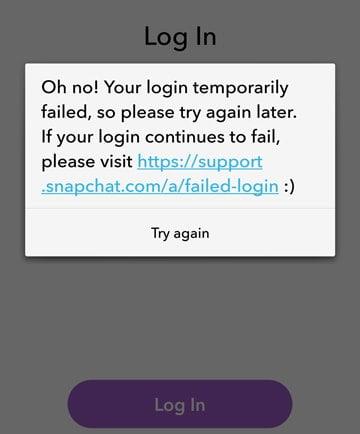
Anzeige
Snapchat nimmt die Privatsphäre seiner Benutzer sehr ernst, deshalb haben sie in ihrem neuesten Update die Unterstützung von gerooteten Android-Geräten eingestellt. Falls Sie auf die neueste Version aktualisiert haben, wird möglicherweise eine Fehlermeldung angezeigt, die besagt, dass Ihr Gerät nicht unterstützt wird. Aber keine Sorge, es gibt immer noch Möglichkeiten, dies zu umgehen und Snapchat auf jedem gerooteten und Smartphone zu verwenden.
So verwenden Sie Snapchat auf gerooteten Android-Geräten
Wenn Sie ein gerootetes Smartphone haben, wird Snapchat von nun an offensichtlich nicht mehr auf Ihrem Gerät unterstützt. Es gibt jedoch immer noch Möglichkeiten, Snapchat auf Ihrem gerooteten Gerät zu verwenden. Unten sind einige Methoden, die Sie ausprobieren können:
Indem Sie Ihr Smartphone entwurzeln
Der einfachste Weg, dieses Problem zu beheben, besteht darin, das Rooten Ihres Geräts aufzuheben. Dies bedeutet nun, dass alle Ihre Anwendungen, die Superuser-Berechtigungen verwenden, nicht funktionieren. Es gibt Konsequenzen, aber es ist der beste und offizielle Weg, Snapchat auf Ihrem Gerät zu unterstützen. Da jedes Smartphone-Rooting und der Unrooting-Prozess unterschiedlich sind, verlinken wir unten ein paar als Referenz.
- Deinstallieren Sie Magisk und entwurzeln Sie Ihr Telefon
- Entwurzeln Sie Xiaomi Mi A1 Android Oreo vollständig
- Unroot Razer Phone 2 Anleitung
Eine andere Möglichkeit, Ihr Gerät zu unrooten, besteht darin, Stock-ROM auf Ihrem Gerät zu installieren. Wir haben bereits viele Tutorials für verschiedene Hersteller erstellt, die Sie sich hier ansehen können.
Anzeige
Verwenden Sie Meine Root-App ausblenden
Wenn Sie Ihr Gerät aus mehreren Gründen nicht unrooten möchten, können Sie versuchen, meine Root-App auszublenden. Diese App wurde speziell entwickelt, um das Root-Privileg vor bestimmten Apps wie Banking-Apps, Social-Media-Apps usw. zu verbergen. Wenn Sie eine einfache Möglichkeit suchen, Snapchat auf einem gerooteten Android auszuführen, dann ist dies eine einfache Alternative.
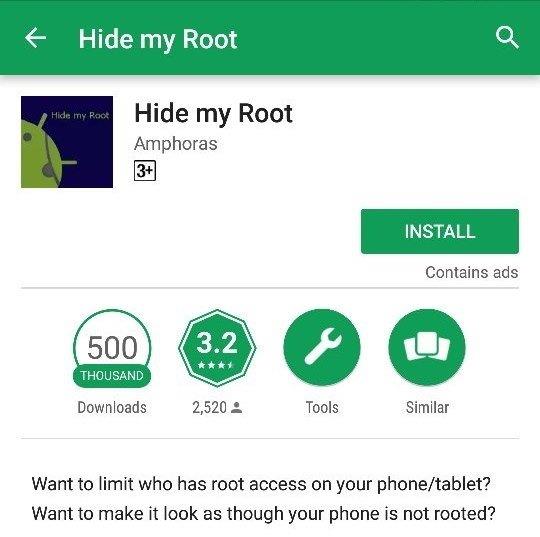
Laden Sie die App aus dem Play Store herunter und führen Sie sie auf Ihrem Gerät aus. Wählen Sie die Apps aus, für die Sie das Root-Recht ausblenden möchten, und klicken Sie auf OK. Sie können Snapchat jetzt ausführen.
Anzeige
Notiz: Wenn Sie die App nicht herunterladen können, können Sie andere Root Hiding-Apps ausprobieren, die im Play Store verfügbar sind.
Rootclock installieren (Xposed)
Wenn Sie das Xposed-Framework bereits installiert haben, ist dies die einfache Möglichkeit, Snapchat auf einem gerooteten Smartphone zu verwenden. Falls Sie kein Xposed-Framework haben, können Sie das Xposed-Framework zuerst auf dem gerooteten Smartphone installieren. Sie können diesen Anleitungen folgen:
- Installieren Sie Xposed Framework auf Android Marshmallow
- Installieren Sie Xposed Framework für Android Oreo
- Installieren Sie Xposed Framework für MIUI
- Installieren Sie Xposed Framework auf Android Nougat, 9.0 Pie, 10-Gerät
Nun, wenn Sie mit einem funktionierenden Xposed-Framework bereit sind, dann ist hier ein schnelles Modul, das Root-Rechte vor Snapchat verbergen kann. Snapchat kann also nicht erkennen, ob Ihr Gerät gerootet ist oder nicht. Auf diese Weise können Sie Snapchat auch dann verwenden, wenn Sie ein gerootetes Smartphone haben!
Anzeige
RootCloak APK-Modul: Herunterladen
- Installieren Sie RootCloak APK auf Ihrem Gerät.
- Öffnen Sie nun das Xposed Framework auf Ihrem Gerät und navigieren Sie zu Xposed Installer > Modules
- Aktivieren Sie hier die Root Clock und starten Sie Ihr Gerät neu.
- Gehen Sie nach dem Neustart erneut zum Xpose RootCloak-Modul und fügen Sie Snapchat hinzu. Starten Sie danach Ihr Gerät erneut neu und Snapchat beginnt mit der Arbeit auf Ihrem Gerät.
Notiz: Sie können Apps auf RootCloak hinzufügen oder entfernen, um Root-Privilegien ein- oder auszublenden.
Verwendung von Magisk Hide (Magisk)
Wenn Sie den Magisk Root Manager verwenden, erhalten Sie eine integrierte Option zum Ausblenden der Root-Sichtbarkeit anderer Apps. Sie können schnell zwischen den beiden hin- und herschalten, um Apps zu aktivieren, die mit gerooteten Smartphones nicht funktionieren.
Öffnen Sie die Magisk-Root-Manager-App auf Ihrem Gerät. Und navigieren Sie zu Einstellungen.
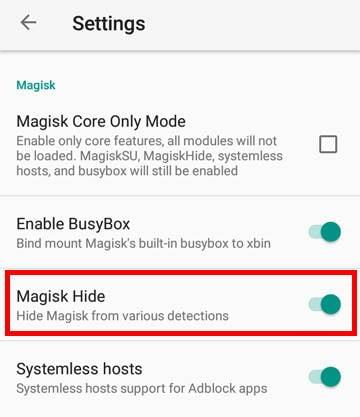
Hier finden Sie die Option „Magisk Hide“. Aktivieren Sie es.
Jetzt können Sie Snapchat installieren und verwenden, als wäre Ihr Gerät nie gerootet worden!
Notiz: Wenn Sie diese Option deaktivieren, funktioniert Snapchat wieder nicht mehr. Andere Root-Apps funktionieren weiterhin, wenn Sie ihnen die Root-Berechtigung erteilen.
Verwenden der Root-Switch-Methode (Super SU)
Wenn Sie Magisk nicht als Superuser-Manager verwenden, verwenden Sie möglicherweise Super SU von Chainfire. Es ist ehrlich gesagt einer der besten SU-Manager, und es kam weit vor Magisk. Und es unterstützt Module und Apps, mit denen Sie die SU-Aktivität Ihres Telefons vor bestimmten Apps verbergen können. In diesem Fall wird es natürlich Snapchat sein 🙂
Laden Sie die Root-Switch-APK herunter und installieren Sie sie
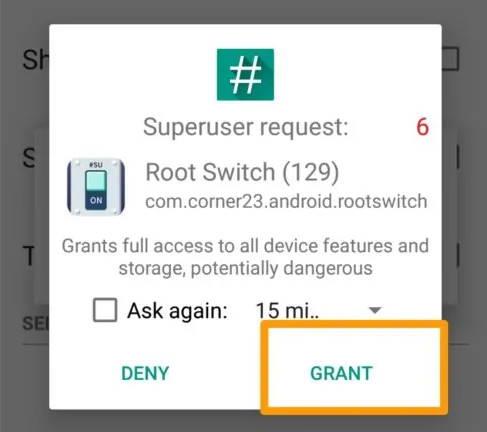
Öffnen Sie die App und erteilen Sie SU die Berechtigung.
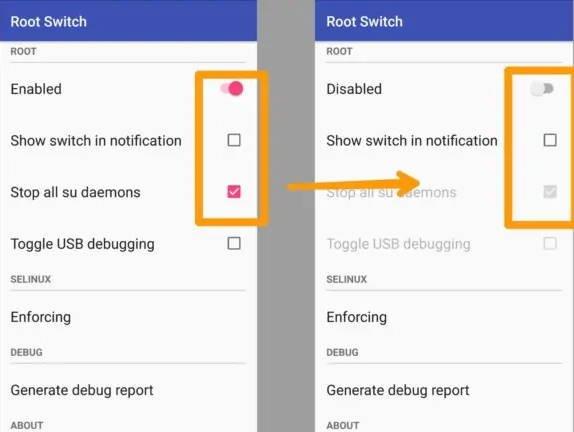
Ein neuer Bildschirm wird angezeigt. Hier müssen Sie „Stoppen Sie alle SU-Daemons“ Optionen. Deaktivieren Sie auch die „Root-Zugriff” Schieberegler umschalten.
Laden Sie jetzt Snapchat herunter und installieren Sie es auf Ihrem Gerät. Es funktioniert genauso wie andere normale Anwendungen.
Notiz: Falls Sie wieder Root-Apps verwenden möchten, gehen Sie einfach zurück zu Root Switch und aktivieren Sie „root Zugang“ Umschalten.
Fazit
Dies waren also einige Möglichkeiten, Snapchat auf Ihrem gerooteten Android-Gerät zu verwenden. Wir hoffen, dass diese Methoden für Sie funktioniert haben. Snapchat ist einfach eine erstaunliche Social-Media-Plattform, die Millionen von Menschen nutzen. Sie sollten also nicht vernachlässigt werden, nur weil Sie Ihr Gerät rooten. Nun, auf jeden Fall haben Sie Probleme, diese Methoden zu befolgen, dann können Sie unten einen Kommentar abgeben. Wir helfen Ihnen gerne weiter 🙂
FAQ
Was ist Snapchat?
Snapchat ist eine App, die Sie dank ihres interaktiven Multimedia-Messaging-Systems mit Freunden und Familie in Kontakt hält.
Wie sendet man eine Story auf Snapchat, ohne sie an zu senden?
Anstatt auf die Schaltfläche „Senden an“ zu klicken, klicken Sie auf das Symbol „Story“ in der unteren linken Ecke. Alternativ können Sie es auch so machen: Tippen Sie auf das Snapchat-Avatar-Symbol in der oberen linken Ecke.
Wie verwende ich Snapchat und sende einen Snap?
So verwenden Sie Snapchat und senden einen Schnappschuss – zuerst können Sie ein Bild aufnehmen, indem Sie auf den Auslöser tippen. Durch Drücken und Halten derselben Taste wird ein Videoclip aufgenommen. Aber das eigentliche Foto oder Video aufzunehmen ist nur der halbe Spaß; Es gibt jede Menge Bearbeitungsfunktionen, um eine gewöhnliche Aufnahme lustig und dynamisch aussehen zu lassen.
Kannst du jemanden auf Snapchat Android pinnen?
Es tut mir leid, der Überbringer schlechter Nachrichten zu sein, aber die Antwort lautet nein. Das Anheften von jemandem auf Snapchat Android ist derzeit nicht möglich. Das ist eine große Enttäuschung, weil es eine der nützlichen Funktionen von Snapchat ist – besonders wenn Sie jede Menge Freunde auf Snapchat haben. Es macht es einfacher und schneller, auf die Chats zuzugreifen, die Ihnen am wichtigsten sind.
Gibt es eine App, mit der Sie Fotos auf Snapchat hochladen können?
Bevor die Memories-Funktion eingeführt wurde, gab es mehrere Apps von Drittanbietern, die behaupteten, Snapchat-Benutzern beim Hochladen von Fotos oder Videos auf Snapchat zu helfen. Snapchat hat seitdem Apps von Drittanbietern verboten und erklärt, dass dies einen Verstoß gegen die Nutzungsbedingungen des Unternehmens darstellt.
Wie sende ich ein Foto auf Snapchat?
Möglicherweise müssen Sie Snapchat zuerst erlauben, auf die Fotos Ihres Geräts zuzugreifen. Wenn Sie dies noch nicht getan haben, sollte ein Popup erscheinen, in dem Sie um Ihre Erlaubnis gebeten werden. Tippen Sie auf OK, um fortzufahren. Wählen Sie ein Foto oder Video aus, um es als Nachricht an Freunde zu senden oder als Story zu posten. Tippen Sie auf das Menü in der oberen rechten Ecke, das durch drei Punkte dargestellt wird.
Was ist Snapchat und wie funktioniert es?
Alles in allem ist Snapchat eine einfache Möglichkeit, mit Freunden in Kontakt zu bleiben oder Informationen über Live-Events mit AR-Gesichtsmasken, Aufklebern und ständig wechselnden Filtern auszutauschen. Warum wird diese App auf Uptodown veröffentlicht?
Wie bearbeite ich ein Foto auf Snapchat auf Android?
Um Ihr Foto oder Video zu bearbeiten, tippen Sie auf die drei Punkte in der oberen rechten Ecke und wählen Sie Foto bearbeiten (iOS) oder Snap bearbeiten (Android). Speichern Sie das Foto oder Video in Ihren Snapchat-Erinnerungen, senden Sie es an einen Freund oder posten Sie es als Snapchat-Story.
Wie hefte ich eine Unterhaltung mit einem Freund auf WhatsApp an?
1 Rufen Sie zuerst den Freunde-Bildschirm auf, indem Sie vom Kamera-Bildschirm nach rechts wischen. 2 Halten Sie dann einen Freund oder einen Gruppeneintrag gedrückt. 3 Tippen Sie nun in den angezeigten Optionen auf „Chat-Einstellungen“ und dann auf „Gespräch anheften“.
Was bedeutet „Pin-Gespräche“ auf Snapchat?
Möglicherweise stoßen Sie auf Snapchat-Benutzer in anderen Social-Media-Apps wie Twitter und Facebook auf „Pin-Gespräche“, „Pin-Personen“ oder „Pin-Personen“ und fragen sich, was das bedeutet. Solche Begriffe beziehen sich auf Konversationen oder Personen in der Snapchat-App eines Benutzers, die er oben auf seinem Bildschirm angeheftet hat, indem er die oben gezeigten Schritte befolgt.
Wie fixiere ich einen Chat auf meinem Bildschirm im Messenger?
Tippen Sie in der unteren Leiste der App auf „Chat“ (ein Blasensymbol). Tippen und halten Sie auf dem Bildschirm „Chat“ die Konversation, die Sie anheften möchten. Tippen Sie im sich öffnenden Menü auf „Chat-Einstellungen“. Tippen Sie im Menü „Chat-Einstellungen“ auf „Pin Conversation“. Und Ihr ausgewählter Chat ist jetzt oben auf dem Bildschirm „Chat“ angeheftet.
